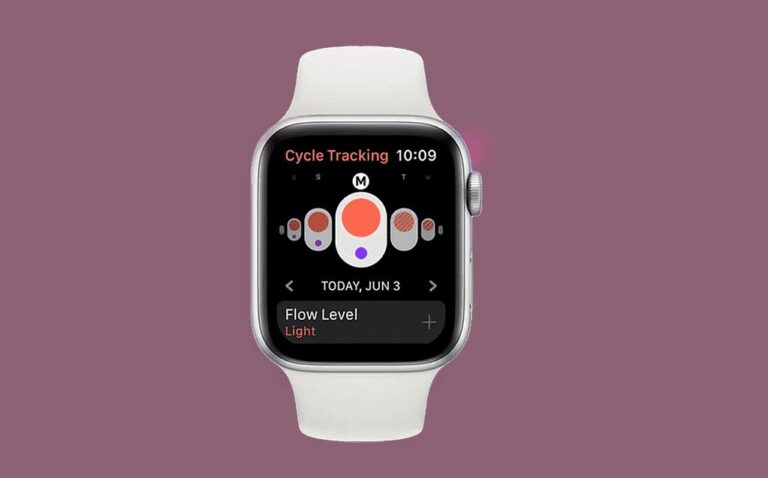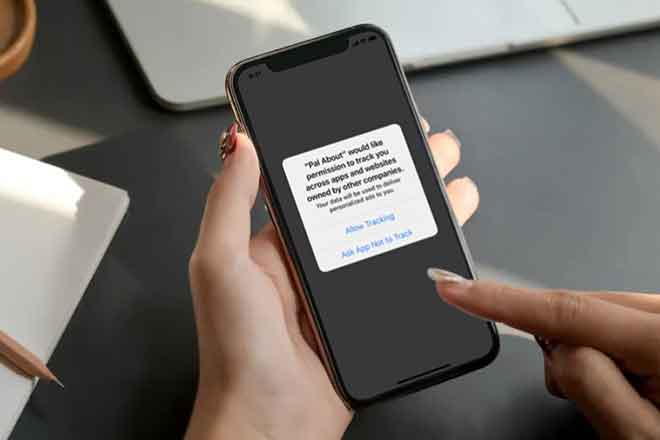Почему моя PS4 не включается? Быстрые исправления

Представьте, что у вас закончился утомительный рабочий день. Вы переоделись, приняли ванну и просто сели на диван. Но вы замечаете, что ваша PS4 не включается. Это чувство дискомфорта пробегает по всему телу, пока вы не взорветесь. И вы в гневе кричите: «Почему, почему это должно случиться со мной !!» Почему у меня PS4 не включается !!
Успокойтесь, пожалуйста! Еще не слишком поздно! Скорее всего, это небольшая проблема; если так, мы можем это исправить! Понимаете, PS4 тоже похожи на людей: они устают, им нужен отдых и им нужна любовь! Если вы используете PS4 24/7 без перерыва, ваша наверняка отключится. Ему нужно отдохнуть.
Примечание. Если это проблема с оборудованием, мы не сможем вам помочь, и вам нужно будет вызвать специалиста. Но если это в пределах наших возможностей, то мы здесь для вас и сделаем все возможное, чтобы ваш PS4 снова заработал в кратчайшие сроки?
Мы перечислили способы исправить вашу PS4, которая не включается и не работает. Вот несколько быстрых решений, которые вы могли бы попробовать решить эту ужасную дилемму.
PS4 не включается: первое, что нужно сделать
Отключите все кабели от PS4 и подождите около десяти минут, прежде чем делать что-либо еще. После этого второе, что нужно сделать после отключения всех кабелей от консоли, – это удерживать кнопку питания около 10 секунд.
Метод 1. Проверьте блок питания и шнур питания.
Убедитесь, что кабель питания правильно подсоединяется к приставке PS4. Это решение может быть очевидным и слишком простым, но оно случается и является распространенной проблемой для многих владельцев PS4.
Мне пришлось столкнуться с этим некоторое время назад, и это было последнее, что я проверял. Я не заметил, что это «проблема», потому что я никогда не подходил к этой части Playstation.
Шаг 1. Отключите PS4 от источника питания.
Проверьте порт на наличие пыли и грязи, затем снова подсоедините кабель.
Шнур питания может быть подключен неправильно. Кроме того, внутри двери могут быть частицы пыли или даже насекомые, которые мешают правильному прохождению тока.
Отключите PS4 от источника питания и очистите все, что между ними, убедитесь, что нет грязи или пыли, которые потенциально могут помешать правильной работе PS4.
После этого переходите к следующему шагу
Шаг 2. Подождите 30 секунд после отключения консоли.
Оставьте его в покое на 30 секунд!
Отключив систему на 30 секунд, вы позволите PS4 перезагрузиться. Это потенциально может исправить любые программные сбои или ошибки, мешающие включению PS4.
Через 30 секунд снова подключите консоль и проверьте, включается ли Playstation.
Если он по-прежнему не включается, давайте перейдем к следующему методу и попробуем включить цикл включения на вашей PS4.
Метод 2: очистите PS4
Еще одна причина, по которой ваш PS4 не включается, заключается в том, что он грязный внутри, и, возможно, вам пора почистить PlayStation.
Возможно, вентиляционные отверстия слишком грязные, и ваша PS4 из-за этого перегревается. Это может быть сложнее, если у вас в доме есть домашние животные, поскольку их шерсть может попасть через протоки.
Я научился этому на собственном горьком опыте с моей PS3, и мне нужно было только открыть ее, чтобы очистить всю накопившуюся грязь, потому что у меня никогда не было времени, чтобы очистить ее.
Шаг 1. Очистите воздуховоды PS4.
Очистите сток на PS4
Убедитесь, что PS4 не подключен к источнику питания. Продуйте воздуховоды или попробуйте с помощью скрепки удалить грязь, скопившуюся на вентиляционных отверстиях, но будьте осторожны, чтобы не задеть оборудование PS4.
Протрите PS4 тряпкой и очистите место, где вы ставите PS4.
Шаг 2. Откройте верхнюю панель PS4.
Снимите верхнюю пластину и очистите PS4
После снятия верхней пластины удалите пыль с накопившейся грязи, если таковая имеется, и очистите жесткий диск PS4. Опять же, прежде чем делать это, убедитесь, что PS4 отключен от сети, так как это может создать для вас еще больше проблем.
После очистки верхней панели вашего Ps4 соберите все вместе.
Подключите все обратно и включите PS4. Если он по-прежнему не включается после проверки подключения кабелей, возможно, проблема в оборудовании; и ваш PS4 может нуждаться в обслуживании.
Если он включается, но не включается полностью. Переходите к следующему шагу.
Метод 3: выключите и снова включите PS4 и перезапустите в безопасном режиме
Если вышеуказанное исправление не помогло вам, выключите и снова включите PS4. Отключение и выключение питания PS4 полезно и может быть выполнено, когда у вас возникают проблемы с производительностью консолей, такие как падения или задержки частоты кадров.
Вы также можете выключить и перезагрузить консоль. Если ваша Playstation включается, но не включается, попробуйте это. Выключив и снова включив PS4, мы можем попытаться восстановить базу данных в Безопасный режим. (Если доступен безопасный режим)
Следуйте приведенным ниже инструкциям и попробуйте использовать этот метод для ремонта PS4.
Шаг 1. Убедитесь, что вилки подключены правильно.
Подключите кабель питания и HDMI
Правильно вставьте вилки в розетки и убедитесь, что все подключено правильно. Убедитесь, что PS4 включен, в противном случае переходите к следующему шагу.
Шаг 2. Нажмите и удерживайте кнопку питания.
Нажмите и удерживайте кнопку питания, пока она не перестанет мигать.
Убедившись, что все подключено правильно, нажмите и удерживайте кнопку питания. Он должен загореться и мигнуть. Нажмите и удерживайте кнопку питания, пока PS4 не перестанет мигать.
Когда он перестанет мигать, оставьте его как минимум на 30 минут.
Шаг 3. Оставьте свою PlayStation в покое
Найдите себе занятие в следующие 30 минут. Кроме того, еще одна важная вещь, которую следует отметить, заключается в том, что если ваша PS4 включается, но показывает синий свет только в течение нескольких минут, а затем выключается, это может быть BLoD, синий свет смерти.
Если на вашей PS4 есть BLoD, боюсь, мы ничего для вас сделать не сможем. У вашей PS4 есть проблемы с оборудованием, например, коррозия припоя. Или, возможно, неисправное внутреннее оборудование.
Вы можете отремонтировать PS4, хотя, как обычно, это займет некоторое время и большие деньги. Но если он включается, хотя и не загружается, загрузите его в безопасном режиме и перестройте базу данных.
Шаг 4: загрузитесь в безопасном режиме и перестройте базу данных PS4
Нажмите и удерживайте кнопку питания, пока не закончится второй звуковой сигнал.
После включения и выключения PS4 запустите ее в безопасном режиме. Подключите контроллер Dualshock 4 к PS4. Нажмите и удерживайте кнопку питания, пока не закончится второй звуковой сигнал, затем отпустите.
Ваш PS4 должен войти в безопасный режим.
Выберите «Восстановить базу данных» и дождитесь завершения процесса. Перезагрузите PlayStation и проверьте, сработала ли перестройка базы данных для вас.
Если это не сработает, я бы посоветовал последним действием, которое я мог бы предложить, было бы обслуживание перкуссии, но, пожалуйста, действуйте осторожно.
Метод 4: отремонтируйте PS4
Если вы безуспешно пытались выполнить все вышеперечисленные шаги, к сожалению, у вашей PS4 есть проблемы с оборудованием. Возможно, у вашей PS4 неисправные аппаратные компоненты, и проблема не в самом программном обеспечении. Потом, обратитесь в службу поддержки Sony для оказания помощи.
Если на вашу PlayStation все еще действует гарантия, вы можете вернуть ее продавцу и отправить консоль для обслуживания.
Заключение
Не забывайте любить свои гаджеты, как если бы они были частью вас! Не повредит, если попробуешь, правда? Но если вы это сделаете, это значительно поможет! Эти устройства тоже ломаются, и мы не хотим, чтобы наши с трудом заработанные деньги тратились зря, верно?
Да, PS4 – это надежные устройства, которые выдерживают большие нагрузки, чем PS3, но все же. Он стареет. Он повреждается.
Опять же, мы должны заботиться о вещах, которые у нас есть; в противном случае сначала наступает момент, когда мы больше не можем наслаждаться этим.